使い方ガイド
日本調剤アカウントをお持ちでない家族ユーザーを、日本調剤アカウントに移行することができます。
1. 会員情報画面を表示する
_人型アイコン.png)
トップ画面上部の人型アイコンをタップします。
2. 移行手続き画面を表示する
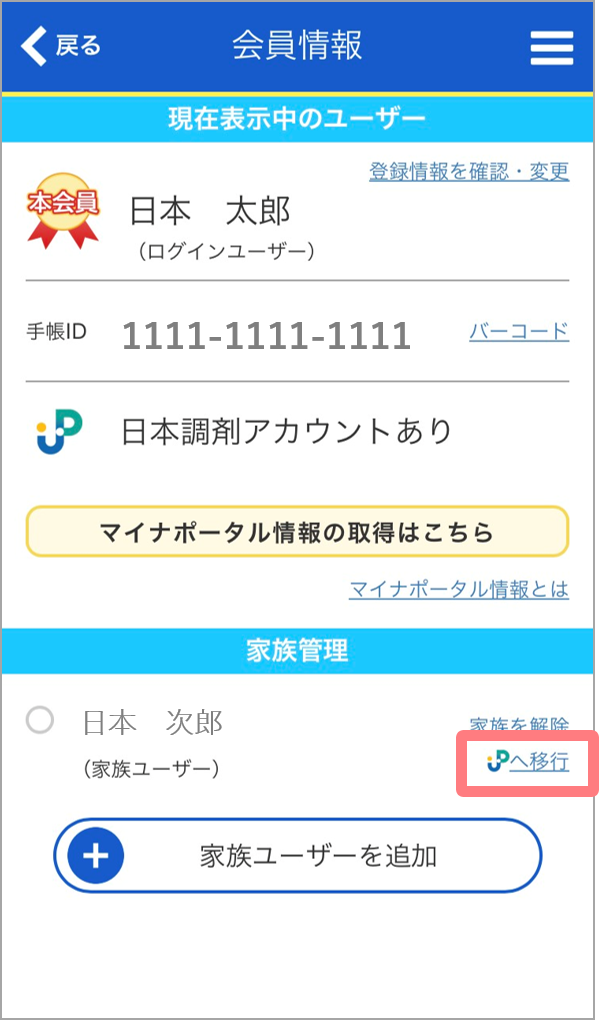
会員情報画面の「家族管理」に表示されているお名前の「JPへ移行」をタップします。
3. 登録するメールアドレスを入力する

移行するユーザーの情報が表示されます。「メールアドレス」に登録するメールアドレスを入力し、「送信」をタップします。
<注意>
他のご家族の登録メールアドレスと同じメールアドレスを登録することはできません。
4. メールを確認する
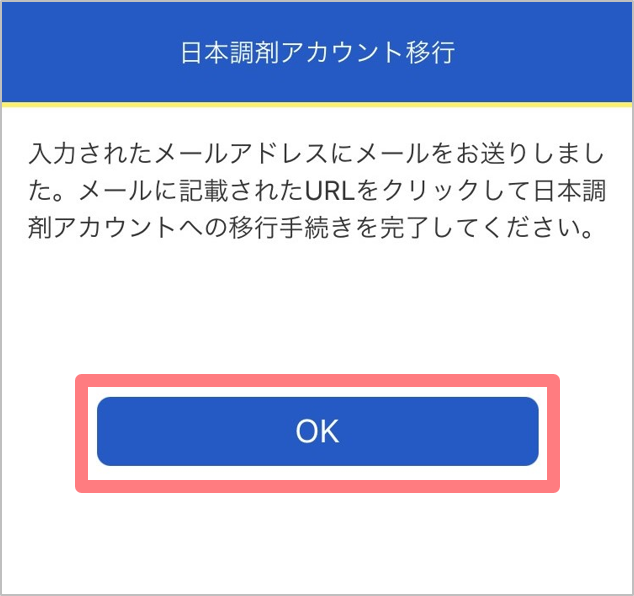
「入力されたメールアドレスにメールをお送りしました。」と表示されたら「OK」をタップし、『お薬手帳プラス』から届いたメールを開きます。
メールが届かない場合
5. 移行手続きを完了する
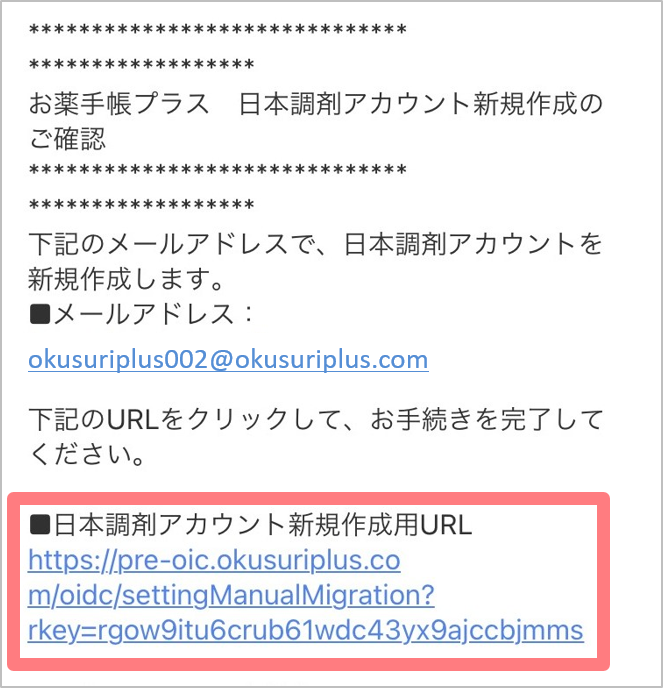
メール本文の「日本調剤アカウント新規作成用URL」をタップします。
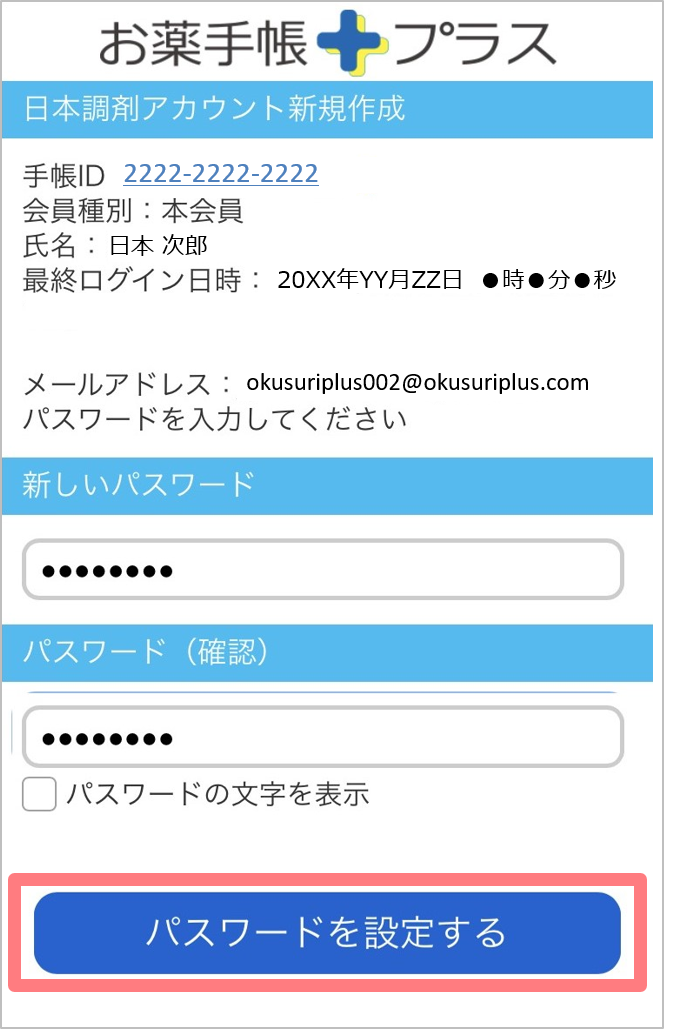
ブラウザが起動し、「日本調剤アカウント新規作成」画面が表示されます。
パスワードを英字、数字、記号を“すべて”含めて8文字以上32文字以下で設定し、「パスワードを設定する」をタップします。
パスワードを英字、数字、記号を“すべて”含めて8文字以上32文字以下で設定し、「パスワードを設定する」をタップします。
<注意>
パスワードの条件は次のとおりです。
・英字、数字、記号を“すべて”含めて8文字以上32文字以下(すべて半角)となります。(例:&abc1234)
・記号(! @ # $ % ^ & * _ ( ) = + ‒)の登録が必要です。()内の記号を1つ以上選択してください。
※記号を使用せずエラーとなる方が多いため今一度ご確認ください。
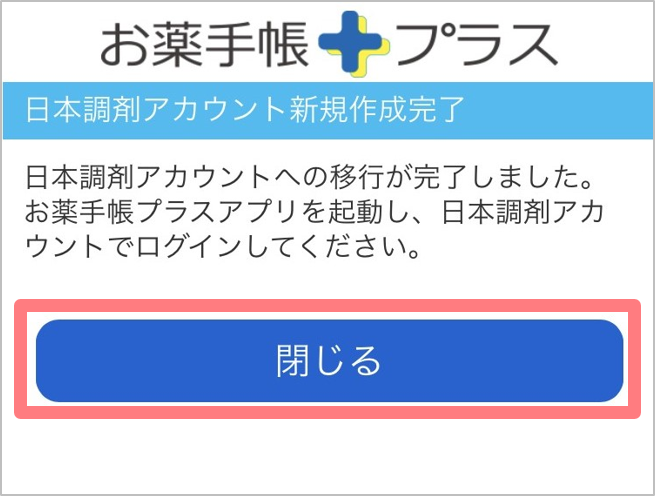
「日本調剤アカウントへの移行が完了しました。」と表示されたら、「閉じる」をタップします。
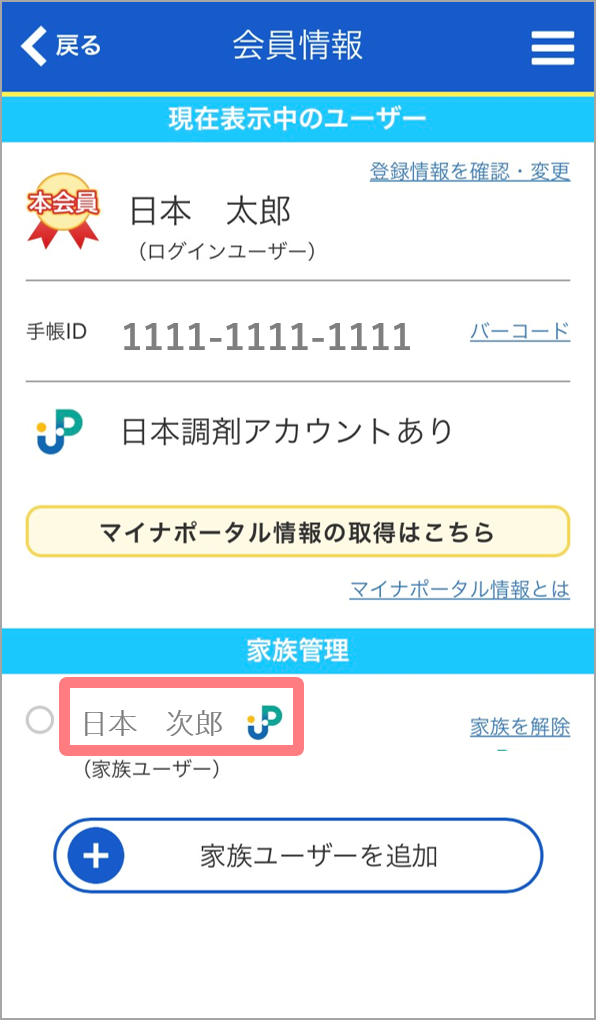
日本調剤アカウントへの移行が完了すると、会員情報画面の「家族管理」に表示されているご家族のお名前の右に、日本調剤アカウント会員のマークが表示されます。














